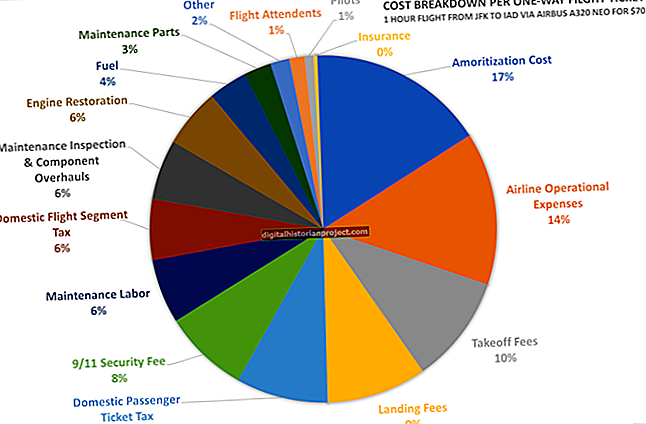Els elements creatius, com ara les fronteres i els temes, us permeten crear documents empresarials amb un toc d’estil, millorant i aclarint la informació que proporcioneu. Els productes de programari de Microsoft Office inclouen opcions instal·lades per ajustar papers, fulls de càlcul i presentacions per ajudar-vos a atraure el vostre públic. Utilitzeu el vostre accés a Internet per descarregar opcions de fronteres addicionals de Microsoft, que se sumen a la selecció limitada d'imatges instal·lades a l'ordinador.
Descàrrega mitjançant Word
1
Feu clic a "Inici", "Tots els programes", "Microsoft Office" i, a continuació, a "Microsoft Word 2010."
2
Feu clic a "Insereix" i a "Galeria d'imatges".
3
Feu clic a "Inclou contingut d'Office.com" per habilitar la baixada.
4
Escriviu "Vores" al quadre de cerca i feu clic a "Vés".
5
Desplaceu-vos cap avall per veure els resultats i, a continuació, moveu el cursor per la vora que preferiu.
6
Feu clic a la "Fletxa" a la part dreta de la imatge i seleccioneu "Insereix". La vora s'insereix al document.
7
Feu clic amb el botó dret a la vora i trieu "Desa com a imatge".
8
Introduïu un nom de fitxer i feu clic a "Desa" per descarregar la imatge al disc dur. El fitxer es desa com a imatge JPEG que podeu utilitzar en qualsevol editor d'imatges o programa compatible.
Baixant una plantilla
1
Seleccioneu "Fitxer" i, a continuació, "Nou" al producte Microsoft Office.
2
Feu clic a la categoria per revisar les plantilles amb vores o utilitzeu el terme "vores" per restringir les opcions.
3
Cerqueu la plantilla amb la vora que vulgueu i feu clic a "Baixa".